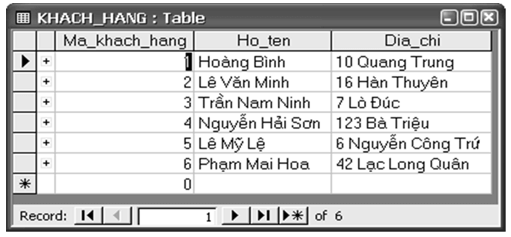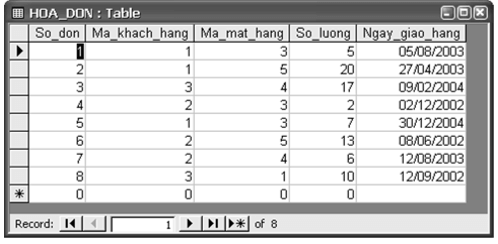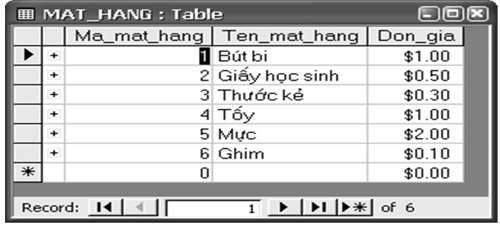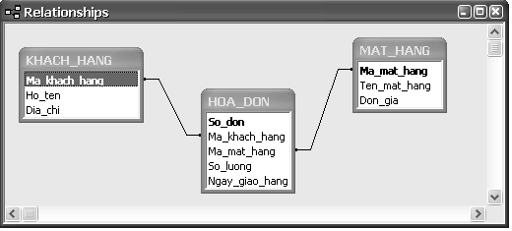Tin học 12 bài 7: Liên kết giữa các bảng
Lý thuyết tổng hợp Tin học lớp 12 Bài 7: Liên kết giữa các bảng chọn lọc năm 2021 – 2022 mới nhất gồm tóm tắt lý thuyết và hơn 500 bài tập ôn luyện Tin 12. Hy vọng bộ tổng hợp lý thuyết Tin học lớp 12 sẽ giúp học sinh củng cố kiến thức, ôn tập và đạt điểm cao trong các bài thi trắc nghiệm môn Tin học 12.
Bài 7: Liên kết giữa các bảng
A. Lý thuyết
1. Mục đích, yêu cầu
• Tạo CSDL có nhiều bảng;
• Rèn luyện kĩ năng tạo liên kết, sửa liên kết giữa các bảng.
2. Nội dung
Bài 1. Tạo CSDL KINH_DOANH gồm ba bảng có cấu trúc như trong mục 1 Bài 7.
• Nhập các dữ liệu cho dưới đây vào các bảng tương ứng:
Dữ liệu nguồn của bảng KHACH_HANG
Dữ liệu nguồn của bảng HOA_DON
Dữ liệu nguồn của bảng MAT_HANG
Bài 2. Tạo liên kết cho các bảng trong CSDL KINH_DOANH vừa tạo ở bài 1 để có sơ đồ liên kết như trên hình 2 dưới đây:
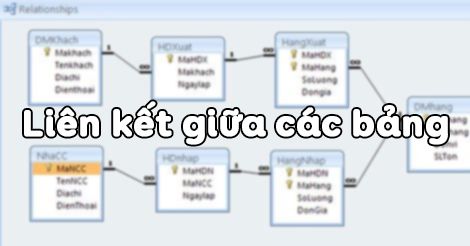
B. Bài tập trắc nghiệm
Câu 1: Liên kết giữa các bảng cho phép:
A. Tránh được dư thừa dữ liệu
B. Có thể có được thông tin tổng hợp từ nhiều bảng
C. Nhất quán dữ liệu
D. Cả A, B, C đều đúng
Lời giải
Trả lời: Liên kết giữa các bảng cho phép:
+ Có thể có được thông tin tổng hợp từ nhiều bảng
+ Tránh được dư thừa dữ liệu (các dữ liệu không bị lặp lại)
+ Nhất quán dữ liệu (ví dụ của khách hàng ở các đơn hàng khác nhau là giống nhau).
Đáp án: D
Câu 2: Để tạo liên kết giữa các bảng, ta chọn:
A.Tool/ Relationships hoặc nháy nút
B.Tool/ Relationships
C.Edit/ Insert/ Relationships
D.Tất cả đều đúng
Lời giải
Trả lời: Các bước để tạo liên kết giữa các bảng là:
+ Chọn Tool\Relationships hoặc nháy nút
+ Chọn các bảng sẽ liên kết
+ Tạo liên kết đôi một giữa các bảng
+ Đóng hộp thoại Realationships/ Yes để lưu lại
Đáp án: A
Câu 3: Sắp xếp các bước theo đúng thứ tự thực hiện để tạo liên kết giữa hai bảng:
1. Kéo thả trường khóa làm liên kết từ bảng phụ tới bảng chính( trường khóa làm khóa chính)
2. Chọn các tham số liên kết
3. Hiển thị hai bảng (các trường) muốn tạo liên kết
4. Mở cửa sổ Relationships
A. 2→4→1→3
B. 4→1→2
C. 4→2→3→1
D. 3→1→4→2
Lời giải
Trả lời: Các bước thực hiện để tạo liên kết giữa hai bảng:
+ Mở cửa sổ Relationships
+ Hiển thị hai bảng (các trường) muốn tạo liên kết
+ Kéo thả trường khóa làm liên kết từ bảng phụ tới bảng chính( trường khóa làm khóa chính)
+ Chọn các tham số liên kết
Đáp án: B
Câu 4: Trong Access, để tạo liên kết giữa 2 bảng thì hai bảng đó phải có hai trường thỏa mãn điều kiện:
A. Có tên giống nhau
B. Có kiểu dữ liệu giống nhau
C. Có ít nhất một trường là khóa chính
D. Cả A, B, C
Lời giải
Trả lời: Trong Access, để tạo liên kết giữa 2 bảng thì hai bảng đó phải có hai trường thỏa mãn điều kiện:
+ Có kiểu dữ liệu giống nhau
+ Có tên giống nhau
+ Có ít nhất một trường là khóa chính
Đáp án:C
Câu 5: Điều kiện cần để tạo được liên kết là:
A. Phải có ít nhất hai bảng
B. Phải có ít nhất một bảng và một mẫu hỏi
C. Phải có ít nhất một bảng mà một biểu mẫu
D. Tổng số bảng và mẫu hỏi ít nhất là 2
Lời giải
Trả lời: Điều kiện cần để tạo được liên kết là phải có ít nhất hai bảng và trường liên kết của hai bảng phải cùng kiểu dữ liệu.
Đáp án: A
Câu 6: Điều kiện để tạo mối liên kết giữa hai bảng là :
A. Trường liên kết của hai bảng phải cùng kiểu dữ liệu
B. Trường liên kết của hai bảng phải là chữ hoa
C. Trường liên kết của hai bảng phải là kiểu dữ liệu số
D. Trường liên kết của hai bảng phải khác nhau về kiểu dữ liệu
Lời giải
Trả lời: Điều kiện để tạo mối liên kết giữa hai bảng là trường liên kết của hai bảng phải cùng kiểu dữ liệu, có ít nhất 2 bảng.
Đáp án: A
Câu 7: Tại sao khi lập mối quan hệ giữa hai trường của hai bảng nhưng Access lại không chấp nhận
A. Vì bảng chưa nhập dữ liệu
B. Vì một hai bảng này đang sử dụng (mở cửa sổ table)
C. Vì hai trường tham gia vào dây quan hệ khác kiểu dữ liệu(data type), khác chiều dài (field size)
D. Các câu B và C đều đúng
Lời giải
Trả lời: khi lập mối quan hệ giữa hai trường của hai bảng nhưng Access lại không chấp nhận vì một hai bảng này đang sử dụng (mở cửa sổ table), vì hai trường tham gia vào dây quan hệ khác kiểu dữ liệu(data type), khác chiều dài (field size).
Đáp án: D
Câu 8: Khi liên kết bị sai, ta có thể sửa lại bằng cách chọn đường liên kết cần sửa, sau đó:
A. Nháy đúp vào đường liên kết chọn lại trường cần liên kết
B. Edit → RelationShip
C. Tools → RelationShip → Change Field
D. Chọn đường liên kết giữa hai bảng đó và nhấn phím Delete
Lời giải
Trả lời: Khi liên kết bị sai, ta có thể sửa lại bằng cách chọn đường liên kết cần sửa, sau đó nháy đúp vào đường liên kết chọn lại trường cần liên kết trong hộp thoại Edit Relationship.
Đáp án: A
Câu 9: Muốn xóa liên kết giữa hai bảng, trong cửa sổ Relationships ta thực hiện:
A. Chọn hai bảng và nhấn phím Delete
B. Chọn đường liên kết giữa hai bảng đó và nhấn phím Delete
C. Chọn tất cả các bảng và nhấn phím Delete
D. Cả A, B, C đều sai
Lời giải
Trả lời: Muốn xóa liên kết giữa hai bảng, trong cửa sổ Relationships ta thực hiện nháy vào đường liên kết giữa hai bảng đó và nhấn phím Delete hoặc Click phải chuột, chọn Delete → Yes.
Đáp án:B
Câu 10: Để xóa liên kết, trước tiên ta chọn liên kết cần xóa. Thao tác tiếp theo nào sau đây là sai?
A. Bấm Phím Delete → Yes
B. Click phải chuột, chọn Delete Yes
C. Edit → Delete → Yes
D. Tools → RelationShip → Delete → Yes
Lời giải
Trả lời: Để xóa liên kết, trước tiên ta chọn liên kết cần xóa. Thao tác tiếp theo là:
+ Click phải chuột, chọn Delete → Yes
+ Bấm Phím Delete → Yes
+ Edit → Delete → Yes.
Đáp án: D